excel应用表格样式的办法与应用表格的样式案例图文教程
Microsoft Excel是Microsoft为使用Windows和Apple Macintosh操作系统的电脑编写的一款电子表格软件。直观的界面、出色的计算功能和图表工具,再加上成功的市场营销,使Excel成为最流行的个人计算机数据处理软件。
应用表格样式的方法与应用表格的样式基本相同,这个功能可以给数据表轻轻松松地构建带有特定格式的表格。同时还为表格添加了自动筛选器,方便我们更加便捷地筛选数据,下面就教大家怎么做。
我们先选中工作表中需要“美容”的数据区域:
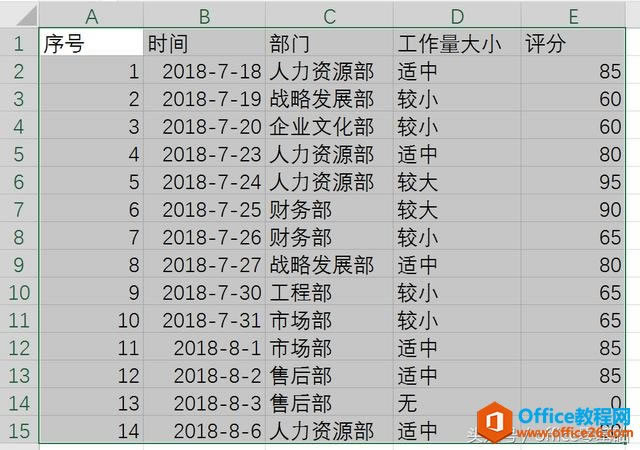
选中数据
点击【开始】选项卡中的【样式组】,选中【套用表格样式】按钮:
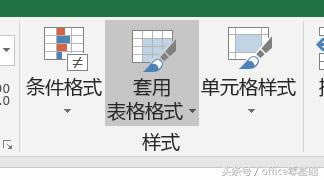
套用表格样式按钮
在弹出的下拉菜单中选择需要的表格样式,这里我们选择【中等色】栏中的【蓝色,表格样式中等深浅20】:
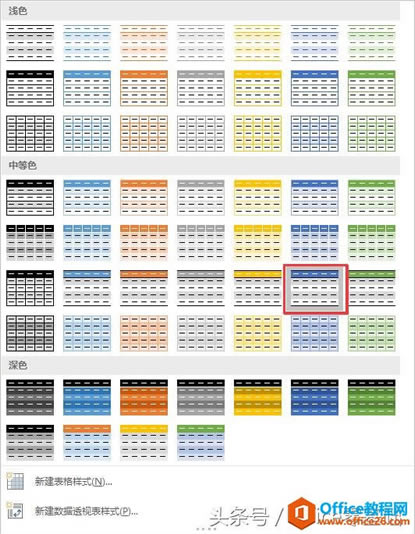
蓝色,表格样式中等深浅20
选中样式后,在弹出的【套用表格样式】对于画框中确认选择的区域并点击【确定】:
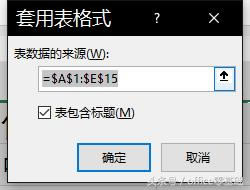
套用格式对话框
返回工作表即可看到我们已经套用样式的表格换了“新衣服”了:
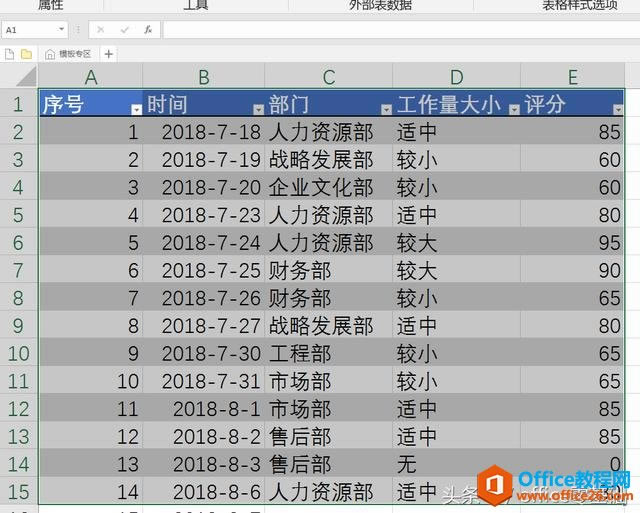
套用样式成功
PS:一般情况下可以为表格套用颜色间隔的表格格式,如果为表格中的部分单元格设置了填充颜色,或设置了条件格式,继续套用表格格式时则会选择没有颜色间隔的表格格式。
Excel整体界面趋于平面化,显得清新简洁。流畅的动画和平滑的过渡,带来不同以往的使用体验。
……